Мосо: Креирајте и постављајте видео записе са текстуалним и графичким напоменама [Мац]
Нема сумње, на располагању је пуно апликација за креирање видео записа, а многе од њих вам омогућавају да отпремите свој радите директно на ИоуТубе-у, али неколицина вам нуди видео ефекте који нису тамо само ради продаје смех. Мосо је Мац апликација која је потпуно другачија; не долази само са великим бројем графичких напомена за видео записе, већ има и звучне и прилагођене напомене доступно, што значи да можете додати текст делу видео снимка и приказивати га онолико дуго колико желите било којим редоследом Ваш избор.
Апликација није само за то да видеи са пролећних празника изгледају смешније, нити за аматерске видео блогере. Омогућава вам додавање текста и стварање читаве линије приче када треба применити ефекат. Апликација такође има неке унапред дефинисане звучне ефекте које можете додати свом видео снимку, али многи, ако не и сви, звуче животиње и нису од велике користи ако нећете да певате Оле МцДоналд је имао фарму и отпремите га на ИоуТубе (ако се неко одлучи на то, волели бисмо везу до њега).
Прво што требате учинити након инсталирања апликације јесте да се осигура да је камера правилно додата. Апликација аутоматски открива веб камере, али ако није посебно постављена, апликација ће престати откривати веб камеру након што завршите једно снимање. Да бисте додали камеру, идите на Подешавања и кликните на Вебцам дугме. Изаберите камеру из Подешавања веб камере падајућег пада и подесите звук са Подешавања микрофона пад испод ње. Подесите светлост, контраст и замагљивање са клизача са десне стране и кликните У реду да сачувате.

Следећи корак је креирање Сторибоард, где можете да снимите видео помоћу веб камере или да користите слике из свог система и претворите их у филм употпуњен анимацијским ефектима и текстом. Кликните на Сторибоард и одаберите било који Вебцам, Фотографије и видео снимци или Звуци да бисте креирали нови видео и превукли га на празан трак одмах изнад опција.

Ако желите да додате текст у видео запис, идите на Текст покрета на Подешавања на картици, одаберите врсту текста који додајете и како желите да се појави. Унесите га и спремни сте за почетак снимања. Пребаците се на Студио картицу за почетак прављења видео записа. Кликните Запис дугме и апликација ће одбројавати од 3 пре него што започне снимање. Можете да репродукујете музику као позадину свог видео записа, а на падајућем ефекту изаберите између 27 различитих врста ефеката које ћете додати свом видео снимку.
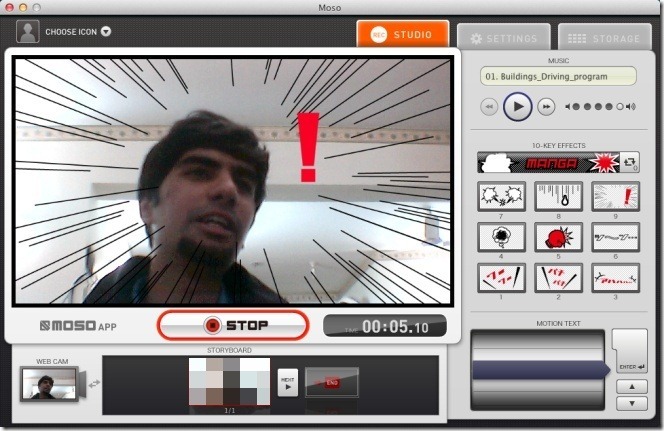
Било који текст који унесете појавит ће се на Текст покрета подручје одмах испод ефеката, а како бисте текст приказали на видео снимку, одаберите га и притисните Унесите.

Након што напишете коментар на свој видео, кликните Зауставити да завршим са снимањем. Прегледајте свој видеозапис и ако сте задовољни оним што имате, објавите га. Сви видео снимци које створите могу се видети у Складиште картицу. Да бисте је послали, изаберите видео и кликните на дугме ИоуТубе. Унесите наслов, опис, изабрали сте поставке приватности, унесите ИоуТубе пријаву и лозинку и кликните Отпремити.

Апликација има премиум верзију, где можете надоградити за 29,99 УСД и уживати у видео излазу и у ХД-у. Ова апликација је за прављење поучних видео записа изузетна.
Набавите Мосо из Мац Апп Сторе-а
претраживање
Рецент Постс
Водите рачуна: Прегледајте догађаје и подсетнике иЦал дана на радној површини [Мац]
За многе Мац рачунаре иЦал је њихов менаџер листа број један. Аплик...
СмоотхЦурсор: Подесите различите брзине за миш и трацкпад [Мац]
Да ли користите Мац и оптички миш и трацкпад са Мац рачунаром? Оба ...
ИРамДиск: Направите виртуалне РАМ дискове на Мац-у и монтирајте као погоне
Можда сте или не чули за стварање вРАМ дискова и убрзавање система....

![Водите рачуна: Прегледајте догађаје и подсетнике иЦал дана на радној површини [Мац]](/f/97b49325463c83875be1e3ee2d001e56.jpg?width=680&height=100)
![СмоотхЦурсор: Подесите различите брзине за миш и трацкпад [Мац]](/f/b51c26b1477bda44f81d0b4fb34a3919.png?width=680&height=100)
